- Flux ekran görüntülerinin renkli olduğunu fark ettiyseniz, ekran sürücünüzle ilgili bir sorununuz olabilir.
- Anlık görüntü almak için hatasız bir alternatif, Adobe'den mükemmel bir araç kullanmaktır.
- Harika bir sorun giderme çözümü, bazı önemli güncellemelerin indirilmesini içerir.
- Ekran alıntısı aracınız sarı bir renk tonu gösterdiğinde sistem ayarlarının yapılması da gerekebilir.

Yaratıcı Bulut, hayal gücünüzü hayata geçirmek için ihtiyacınız olan tek şey. Tüm Adobe uygulamalarını kullanın ve harika sonuçlar için bunları birleştirin. Creative Cloud'u kullanarak farklı biçimlerde oluşturabilir, düzenleyebilir ve oluşturabilirsiniz:
- Fotoğraflar
- Videolar
- şarkılar
- 3D modeller ve infografikler
- Diğer birçok sanat eseri
Tüm uygulamaları özel bir fiyata alın!
Ara sıra, Windows 10 Kullanıcılar, kullandıkları ekran yakalama yönteminden bağımsız olarak, ekran görüntülerinin turuncu bir ton aldığını bildirebilir.
Bazıları, bir fotoğraf çekmeye çalıştıklarında ekranın kırmızıya döndüğünü bildirdi. ekran görüntüsü. Ayrıca farklı kırpma araçları ve normal PrtSc düğmesini kullanmayı denediklerini iddia ettiler, ancak sorun devam etti.
Bu yazıda, F.lux ekran görüntüleri renklendiğinde hangi çözüme başvurabileceğinizi analiz edeceğiz.
Windows 10'da renkli ekran görüntüsü sorunlarını nasıl düzeltebilirim?
1. Acrobat Reader DC'yi kullanın
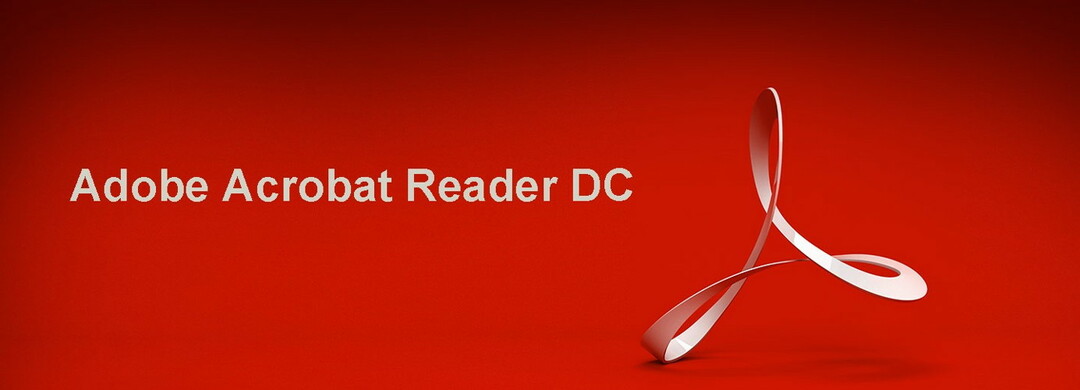
Acrobat Reader DC, tüm dünyadaki kullanıcılar tarafından beğenilen birçok güçlü özelliğe sahip popüler bir belge yönetim sistemidir.
Diğer formatlara dışa aktarma, metni konuşmaya dönüştürme, imzalama ve imzalama yeteneğini duymuşsunuzdur. PDF'lerve yanıtları gerçek zamanlı olarak izleyin.
Ancak, pek çok kullanıcı Anlık Görüntü aracı hakkında bilgi sahibi değildir. Bu temelde bir alanı görüntü olarak kopyalar ve diğer uygulamalara kolayca yapıştırabilirsiniz.
Basitçe seçin Düzenle sonra tıklayın Anlık Görüntü Alınve ardından kopyalamak istediğiniz alanın çevresine bir dikdörtgen sürükleyin. Sırada, fare düğmesini bırakmaktan ve Anlık Görüntü modundan çıkmaktan çekinmeyin.
Seçtiğiniz başka bir uygulamadayken, kopyalanan görüntüyü yapıştırmanız yeterlidir. Hiçbir renkli ekran görüntüsü sizi bir daha rahatsız etmeyecek.

Acrobat Reader DC
Sayısız gelişmiş özellikle birlikte gelen en iyi PDF okuyucuyu kaçırmayın!
2. Sorun giderme ekran sürücünüz
- Basın Windows Anahtarı + X.
- Tıklayın Aygıt Yöneticisi.
- Genişlet Görüntü bağdaştırıcısı.
Buradan itibaren, aşağıda listelenen iki seçenekten birine sağ tıklamayı seçebilirsiniz:
2.1. Sürücüyü geri al
- Tıklayın Özellikleri.
- Şu yöne rotayı ayarla Sürücü sekmesi.
- Varsa geri alma seçeneğini tıklayın.
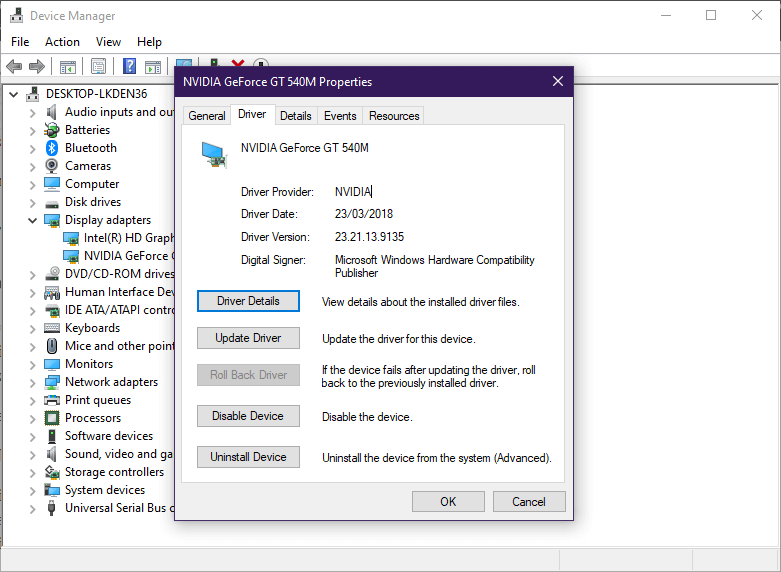
2.2. Üreticinin web sitesinden sürücüyü güncelleyin
- Sürücü üreticisinin veya bilgisayar üreticisinin web sitesine gidin.
- Grafik kartınız için mevcut en son sürücüleri indirin.
- Eski sürücünüzü kaldırın ve yenisini yükleyin.

Yukarıdaki adımlardan sonra bilgisayarınızı yeniden başlatmanız gerekecektir. Bu sorun giderme işlemi, ekran alıntısı aracının sarı bir ton göstermesi sorununu çözebilir.
3. Ekran görüntüsü alırken F.lux veya benzeri uygulamaları ayarlayın
- Basın Başlat.
- Yazın Güç ve uyku Ayarları.
- Tam altında İlgili Ayarlar seç Ek Güç ayarları.
- Seç Güç düğmelerinin ne yapacağını seçin.
- Seç Şu anda kullanılamayan ayarları değiştirin.
- işaretini kaldırın Daha hızlı Başlatmayı aç Kutu.
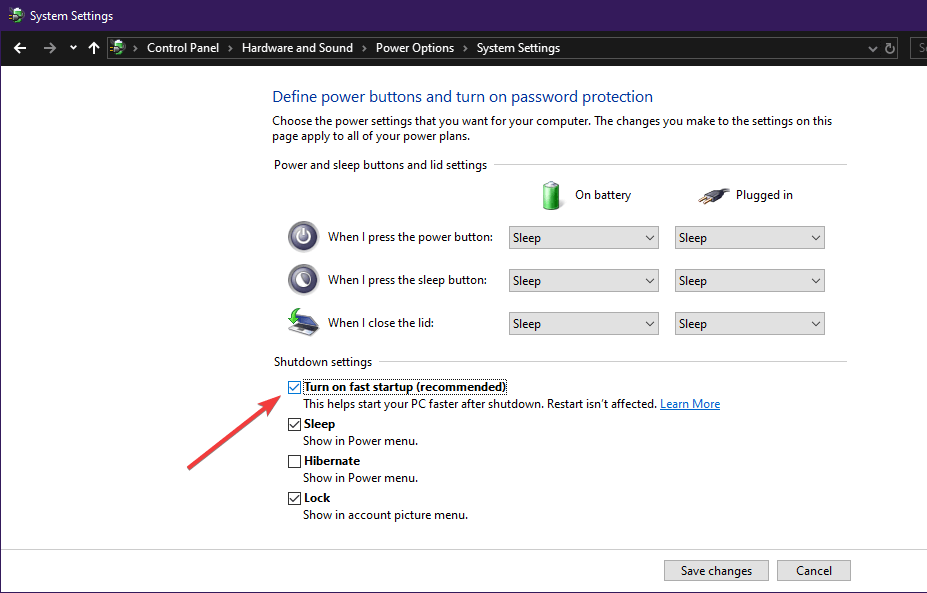
- Tıklayın Değişiklikleri Kaydet.
- Bilgisayarı yeniden başlatın.
Bu değişiklikler sorunu çözmezse, çekerken f.lux'u tamamen kapatmayı düşünmelisiniz. Ekran görüntülerive işiniz bittikten sonra tekrar açın.
Bazı önceki güncellemeler, arka planda çalışan F.lux v4.104 ile ilgili bazı sorunlar oluşturmuş gibi görünüyor, bu nedenle uygulamalarınızı ve sisteminizi güncel tutmak çok önemlidir.
Bu sorun renkli Ekran görüntüleri alma yöntemi ne olursa olsun ekran görüntüsü, üçüncü taraf ekran kayıt araçlarını kullanırken bile.
Bu yazımızda Flux ekran görüntüleri renklendirilirken uygulayabileceğiniz en etkili yöntemleri inceledik.
Acrobat Reader'ı kullanmak sorunu çözmenin harika bir yolu olsa da manuel sorun gidermeye de gidebilirsiniz ve adımlarımızı izlerseniz sorunu hemen çözebilirsiniz.
Şimdi işler daha mı iyi? Aşağıdaki yorumlar bölümünde düşüncelerinizi bize bildirin.
Sıkça Sorulan Sorular
Bu, Ekran Sürücünüzde bir sorun olabileceğinin bir işaretidir. Bu bölümdeki sorunu nasıl giderebileceğinizi kontrol edin.Windows 10'da renkli ekran görüntülerinin nasıl düzeltileceğiyle ilgili makale.
Adobe Acrobat Reader bu durumda harika bir çözümdür. Bu konudaki diğer çözümlere bir göz atıntarayıcı ekran görüntülerinin PDF olarak nasıl kaydedileceği hakkında kılavuz.
Bunu yapmanın çok kolay bir yöntemi, IMG2GO gibi bir üçüncü taraf yazılımı kullanmaktır. Bu konuda sahip olduğunuz tüm seçenekleri görünWindows 10'da ekran görüntülerinin JPG'ye nasıl dönüştürüleceğine dair kılavuz.


![PDF'ler nasıl döndürülür ve değişiklikler nasıl kaydedilir [Edge, Windows 10]](/f/ccd635fe175495997bf46aa16031d658.jpg?width=300&height=460)